ಎಡ ಜಾಯ್-ಕಾನ್ ಚಾರ್ಜ್ ಆಗುತ್ತಿಲ್ಲ: ಸೆಕೆಂಡುಗಳಲ್ಲಿ ಸರಿಪಡಿಸುವುದು ಹೇಗೆ
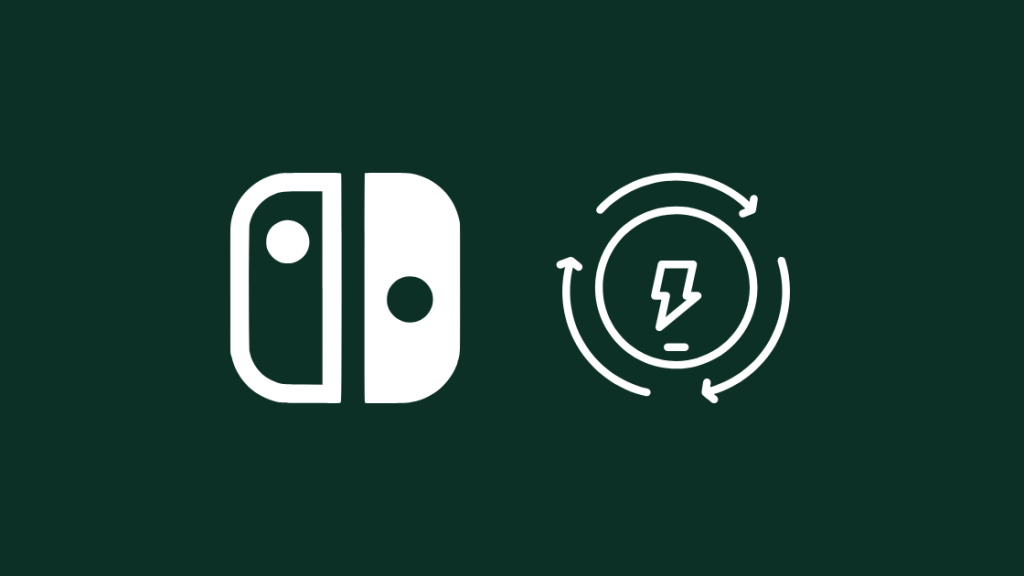
ಪರಿವಿಡಿ
ನಿಂಟೆಂಡೊ ಸ್ವಿಚ್, ಪ್ಲೇಸ್ಟೇಷನ್ ಅಥವಾ ಎಕ್ಸ್ಬಾಕ್ಸ್ನಂತೆ ಶಕ್ತಿಯುತವಾಗಿಲ್ಲದಿದ್ದರೂ, ಇನ್ನೂ ಅನೇಕರಿಗೆ ಆಯ್ಕೆಯ ಕನ್ಸೋಲ್ ಆಗಲು ನಿರ್ವಹಿಸುತ್ತಿದೆ.
ಆದಾಗ್ಯೂ, ಇದು ನ್ಯೂನತೆಗಳ ಪಾಲು ಇಲ್ಲದೇ ಇಲ್ಲ.
ನನ್ನ ಸ್ಥಳೀಯ ಬೆಸ್ಟ್ ಬೈನಲ್ಲಿ ನಿಂಟೆಂಡೊ ಸ್ವಿಚ್ ಅನ್ನು ತೆಗೆದುಕೊಂಡ ಮೊದಲ ವ್ಯಕ್ತಿಗಳಲ್ಲಿ ಒಬ್ಬರಾದ ನಂತರ, ನಾನು ಸಂಪೂರ್ಣವಾಗಿ ಉತ್ಸುಕನಾಗಿದ್ದೆ, ಕನಿಷ್ಠ ಹೇಳಲು.
ದುಃಖಕರವೆಂದರೆ, ಕೇವಲ ಮೂರು ವಾರಗಳ ಗೇಮಿಂಗ್ ನಂತರ ಒಂದು ಗಂಟೆ ಅಥವಾ ದಿನಕ್ಕೆ ಎರಡು ದಿನ, ನನ್ನ ಎಡಭಾಗದ ಜಾಯ್-ಕಾನ್ ಆಟದ ಸಮಯದಲ್ಲಿ ಇದ್ದಕ್ಕಿದ್ದಂತೆ ಸಂಪರ್ಕ ಕಡಿತಗೊಂಡಿದೆ.
ಇದು ಕಡಿಮೆ ಚಾರ್ಜ್ ಆಗಿದೆ ಎಂದು ಭಾವಿಸಿ, ಅದು ಪವರ್ ಆನ್ ಆಗದಿರುವುದನ್ನು ಕಂಡು ನಾನು ಅದನ್ನು ಮುಖ್ಯ ಘಟಕಕ್ಕೆ ಸಂಪರ್ಕಿಸಿದೆ.
ಅದೃಷ್ಟವಶಾತ್ ನನ್ನ ಸಾಧನವು ಇನ್ನೂ ಖಾತರಿಯ ಅಡಿಯಲ್ಲಿದೆ, ಆದ್ದರಿಂದ ನಾನು ಬದಲಿಯನ್ನು ಪಡೆಯಲು ಬೆಸ್ಟ್ ಬೈ ಅನ್ನು ತ್ವರಿತವಾಗಿ ಸಂಪರ್ಕಿಸಿದೆ.
ಆದರೆ ನನ್ನ ವಾರಂಟಿ ಅವಧಿ ಮುಗಿದಿದ್ದರೆ ನಾನು ಏನು ಮಾಡಬೇಕೆಂದು ಯೋಚಿಸಿದೆ.
ಆದ್ದರಿಂದ ನಂತರ ಸ್ವಲ್ಪಮಟ್ಟಿಗೆ ಅಗೆಯಲು ಮತ್ತು ಸಮಸ್ಯೆಯನ್ನು ಸಂಶೋಧಿಸಿದಾಗ, ಸಮಸ್ಯೆ ಮತ್ತೆ ಸಂಭವಿಸಿದರೆ ಅದನ್ನು ಹೇಗೆ ಪರಿಹರಿಸಬೇಕೆಂದು ನಾನು ಲೆಕ್ಕಾಚಾರ ಮಾಡಲು ಸಾಧ್ಯವಾಯಿತು.
ನಿಯಂತ್ರಕಗಳನ್ನು ಬೇರ್ಪಡಿಸುವ ಮೂಲಕ ಮತ್ತು ನಿಮ್ಮ ಎಡಭಾಗದ ಜಾಯ್-ಕಾನ್ ಅನ್ನು ನೀವು ಮರುಹೊಂದಿಸಬಹುದು ಬದಲಿಸಿ, ನಿಮ್ಮ ನಿಯಂತ್ರಕವನ್ನು ಮರುಸಿಂಕ್ ಮಾಡುವುದು, ನಿಮ್ಮ ಕನ್ಸೋಲ್ ಅನ್ನು ನವೀಕರಿಸುವುದು, ಪೋರ್ಟ್ಗಳು ಮತ್ತು ಕನೆಕ್ಟರ್ಗಳನ್ನು ಸ್ವಚ್ಛಗೊಳಿಸುವುದು ಅಥವಾ ಬಾಹ್ಯ ಸಾಧನಗಳನ್ನು ಬಳಸುವುದು.
ನಾನು ಈ ಪ್ರತಿಯೊಂದು ವಿಧಾನಗಳನ್ನು ವಿವರವಾಗಿ ವಿವರಿಸುತ್ತೇನೆ ಮತ್ತು ನಿಮ್ಮ ಸರಿಪಡಿಸಲು ಕೆಲವು ಇತರ ವಿಧಾನಗಳನ್ನು ಸಹ ಉಲ್ಲೇಖಿಸುತ್ತೇನೆ. ಜಾಯ್-ಕಾನ್ಸ್.
ಇದು ಇನ್ನೂ ಸಮಸ್ಯೆಗಳನ್ನು ಹೊಂದಿದ್ದರೆ, ಸ್ವಿಚ್ ಪ್ರೊ ನಿಯಂತ್ರಕವನ್ನು ಖರೀದಿಸುವುದನ್ನು ಪರಿಗಣಿಸಿ.
ನಿಮ್ಮ ಜಾಯ್-ಕಾನ್ಸ್ ಮತ್ತು ಪವರ್ ಸೈಕಲ್ ಅನ್ನು ನಿಮ್ಮ ನಿಂಟೆಂಡೊ ಸ್ವಿಚ್ ಅನ್ನು ಬೇರ್ಪಡಿಸಿ
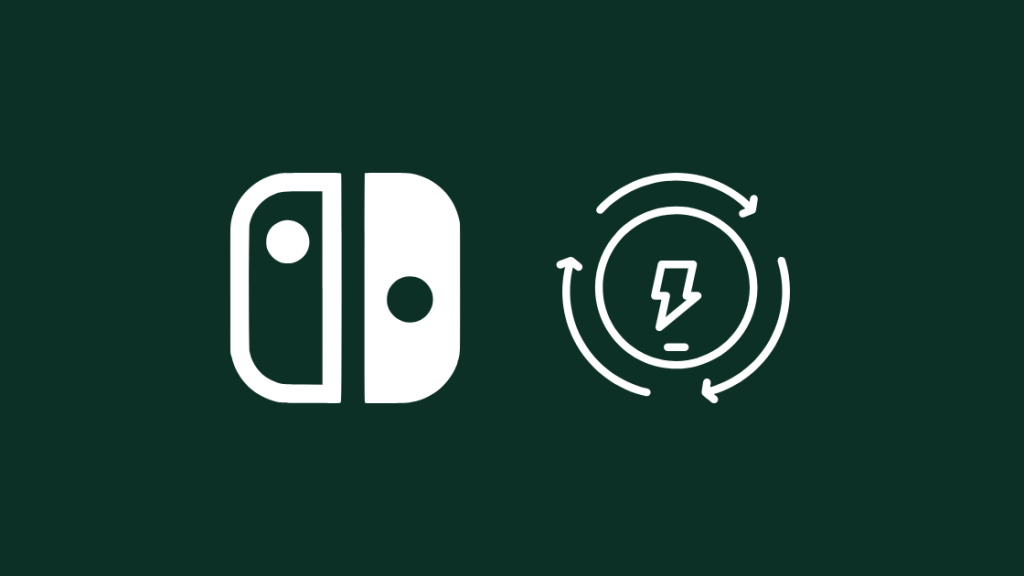
ನಿಂಟೆಂಡೊ ಸ್ವಿಚ್ನಿಂದ ಜಾಯ್-ಕಾನ್ಸ್ ತೆಗೆದುಹಾಕಿ ಮತ್ತು ತಿರುಗಿಸಿಪವರ್ ಬಟನ್ ಅನ್ನು ಹಿಡಿದಿಟ್ಟುಕೊಳ್ಳುವ ಮೂಲಕ ಮತ್ತು 'ಪವರ್ ಆಫ್' ಆಯ್ಕೆ ಮಾಡುವ ಮೂಲಕ ಅಥವಾ ಸೆಟ್ಟಿಂಗ್ಗಳ ಮೆನುವಿನಿಂದ ಸಾಧನವನ್ನು ಆಫ್ ಮಾಡಿ.
ಈಗ, ಸುಮಾರು 15 ಸೆಕೆಂಡುಗಳ ಕಾಲ ಪವರ್ ಬಟನ್ ಅನ್ನು ಒತ್ತಿಹಿಡಿಯಿರಿ ಮತ್ತು ನಿಮ್ಮ ನಿಂಟೆಂಡೊ ಸ್ವಿಚ್ ಸ್ವತಃ ಮರುಹೊಂದಿಸಬೇಕು.
ಈಗ ನಿಮ್ಮ ಜಾಯ್-ಕಾನ್ಸ್ ಅನ್ನು ಮರು-ಸಂಪರ್ಕಿಸಿ, ಮತ್ತು ಇದು ನಿಮ್ಮ ಸಮಸ್ಯೆಯನ್ನು ಪರಿಹರಿಸುತ್ತದೆ. ಅದು ಮಾಡದಿದ್ದರೆ, ನಂತರ ಓದುವುದನ್ನು ಮುಂದುವರಿಸಿ.
ನಿಮ್ಮ ನಿಂಟೆಂಡೊ ಸ್ವಿಚ್ಗೆ ನಿಮ್ಮ ಜಾಯ್-ಕಾನ್ಸ್ ಅನ್ನು ಮರುಸಿಂಕ್ ಮಾಡಿ
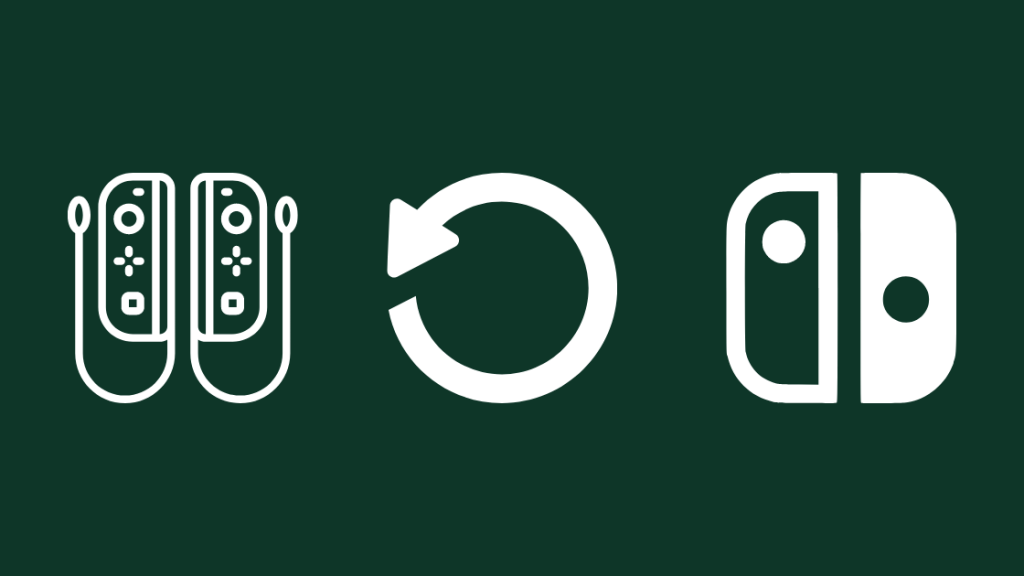
ನಿಮ್ಮ ನಿಂಟೆಂಡೊ ಸ್ವಿಚ್ನೊಂದಿಗೆ ನಿಮ್ಮ ಜಾಯ್-ಕಾನ್ಸ್ ಅನ್ನು ಮರುಸಿಂಕ್ ಮಾಡುವುದು ಮತ್ತೊಂದು ತ್ವರಿತ ಪರಿಹಾರವಾಗಿದೆ.
ಸಾಧನವನ್ನು ಮರುಹೊಂದಿಸಲು ಪ್ರತಿ ಜಾಯ್-ಕಾನ್ನಲ್ಲಿ ಸಿಂಕ್ ಬಟನ್ ಒತ್ತಿರಿ ಮತ್ತು ಜಾಯ್-ಕಾನ್ಸ್ ಅನ್ನು ಆನ್ ಮಾಡಲು ಇತರ ಯಾವುದೇ ಬಟನ್ಗಳನ್ನು ಒತ್ತಿರಿ.
ಈಗ ಸ್ವಿಚ್ನ 'ನಿಯಂತ್ರಕ' ವಿಭಾಗಕ್ಕೆ ನ್ಯಾವಿಗೇಟ್ ಮಾಡಿ ಹೋಮ್ ಸ್ಕ್ರೀನ್ ಮತ್ತು 'ಪೇರ್ ನ್ಯೂ ಕಂಟ್ರೋಲರ್' ಮೇಲೆ ಕ್ಲಿಕ್ ಮಾಡಿ.
ಈಗ ಆನ್-ಸ್ಕ್ರೀನ್ ಪ್ರಾಂಪ್ಟ್ಗಳನ್ನು ಅನುಸರಿಸಿ ಮತ್ತು ನಿಮ್ಮ ಬಲ ಜಾಯ್-ಕಾನ್ ಅನ್ನು ಕನ್ಸೋಲ್ಗೆ ಸ್ಲೈಡ್ ಮಾಡಿ, ನಂತರ ಎಡಭಾಗದ ಜಾಯ್-ಕಾನ್.
ಕ್ಲಿಕ್ ಮಾಡಿ. 'ಮುಗಿದಿದೆ' ಮತ್ತು ನಿಮ್ಮ ಜಾಯ್-ಕಾನ್ಸ್ ಜೋಡಿಯಾಗಿರಬೇಕು ಮತ್ತು ಕಾರ್ಯನಿರ್ವಹಿಸಬೇಕು. ನಿಮ್ಮ ಜಾಯ್-ಕಾನ್ಸ್ ಕೂಡ ಚಾರ್ಜ್ ಆಗುತ್ತಿದೆಯೇ ಎಂದು ನೋಡಲು ಪರಿಶೀಲಿಸಿ.
ನಿಮ್ಮ ನಿಂಟೆಂಡೊ ಸ್ವಿಚ್ ಫರ್ಮ್ವೇರ್ ಅನ್ನು ನವೀಕರಿಸಿ
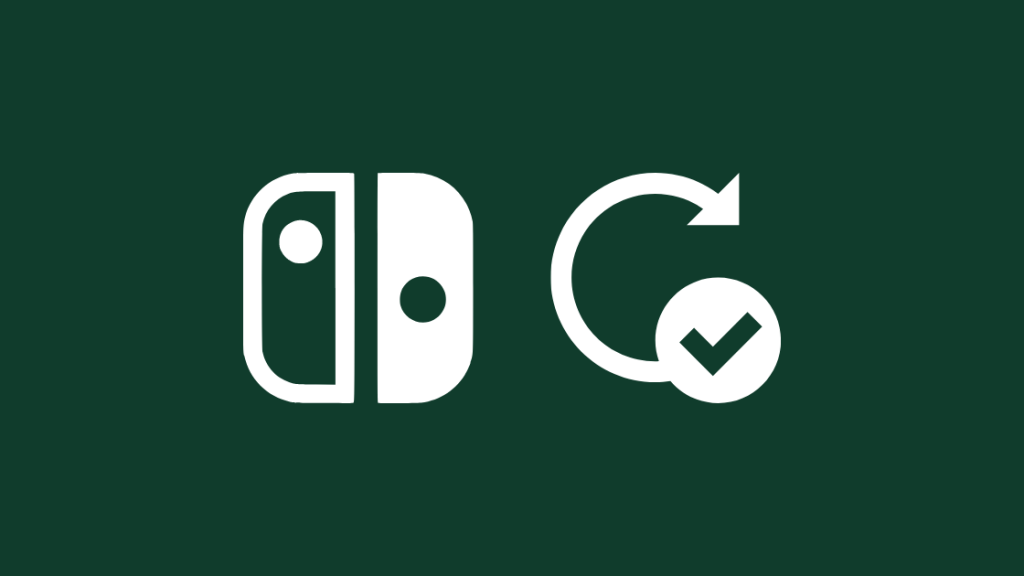
ಕೆಲವೊಮ್ಮೆ ಬಾಕಿ ಉಳಿದಿರುವ ಫರ್ಮ್ವೇರ್ ಅಪ್ಡೇಟ್ ನಿಮ್ಮ ಸಾಧನವು ಅಸಹಜವಾಗಿ ವರ್ತಿಸಲು ಕಾರಣವಾಗಬಹುದು.
ಯಾಕೆಂದರೆ, ನಿರ್ದಿಷ್ಟ ಸಿಸ್ಟಮ್ ಅಪ್ಡೇಟ್ ಫೈಲ್ಗಳು ಹಳೆಯ ಫೈಲ್ಗಳೊಂದಿಗೆ ಘರ್ಷಣೆಗೆ ಒಳಗಾಗುತ್ತವೆ, ಅದು ಹಾರ್ಡ್ವೇರ್ ಮತ್ತು ಸಾಫ್ಟ್ವೇರ್ ತಪ್ಪಾಗಿ ಕಾರ್ಯನಿರ್ವಹಿಸಲು ಕಾರಣವಾಗಬಹುದು.
'ಸೆಟ್ಟಿಂಗ್ಗಳು' ಮೆನುಗೆ ನ್ಯಾವಿಗೇಟ್ ಮಾಡಿ ಮತ್ತು 'ಸಿಸ್ಟಮ್' ಗೆ ಸ್ಕ್ರಾಲ್ ಮಾಡಿ. ಇಲ್ಲಿಂದ 'ಸಿಸ್ಟಮ್ ಅಪ್ಡೇಟ್' ಆಯ್ಕೆಮಾಡಿ ಮತ್ತು ನಿಮ್ಮ ನಿಂಟೆಂಡೊ ಸ್ವಿಚ್ ಸ್ವಯಂಚಾಲಿತವಾಗಿ ಇತ್ತೀಚಿನ ಫರ್ಮ್ವೇರ್ ಅನ್ನು ಹುಡುಕುತ್ತದೆ ಮತ್ತು ಡೌನ್ಲೋಡ್ ಮಾಡಬೇಕುನೀವು ಇಂಟರ್ನೆಟ್ಗೆ ಸಂಪರ್ಕಗೊಂಡಿರುವಿರಿ ಇಂಟರ್ನೆಟ್ ಮೂಲಕ'.
ಒಮ್ಮೆ ನಿಮ್ಮ ಫರ್ಮ್ವೇರ್ ಅನ್ನು ನವೀಕರಿಸಿದರೆ, ನಿಮ್ಮ ಜಾಯ್-ಕಾನ್ಸ್ ಚಾರ್ಜ್ ಆಗುತ್ತಿದೆಯೇ ಮತ್ತು ಕಾರ್ಯನಿರ್ವಹಿಸುತ್ತಿದೆಯೇ ಎಂದು ಪರೀಕ್ಷಿಸಿ.
ಜಾಯ್-ಕಾನ್ ಗ್ರಿಪ್ ಬಳಸಿ
<0 ಸ್ವಿಚ್ನಲ್ಲಿ ನಿಮ್ಮ ಜಾಯ್-ಕಾನ್ ಅನ್ನು ನೇರವಾಗಿ ಚಾರ್ಜ್ ಮಾಡಲು ಸಾಧ್ಯವಾಗದಿದ್ದರೆ ನೀವು ಬಳಸಬಹುದಾದ ಇನ್ನೊಂದು ಪರಿಹಾರವೆಂದರೆ ಜಾಯ್-ಕಾನ್ ಗ್ರಿಪ್ ಅನ್ನು ಬಳಸುವುದು.ಗ್ರಿಪ್ ಬಳಕೆದಾರರಿಗೆ ಒಂದೇ ಸಮಯದಲ್ಲಿ ಚಾರ್ಜ್ ಮಾಡಲು ಮತ್ತು ಪ್ಲೇ ಮಾಡಲು ಅನುಮತಿಸುತ್ತದೆಯಾದ್ದರಿಂದ, ನೀವು ಗ್ರಿಪ್ ಅನ್ನು ಮಧ್ಯಂತರ ಚಾರ್ಜರ್ ಆಗಿ ಬಳಸುವಾಗ ಪ್ಲೇ ಮಾಡಲು ಸಾಧ್ಯವಾಗುತ್ತದೆ.
ಜಾಯ್-ಕಾನ್ ಗ್ರಿಪ್ ಅನ್ನು ಬಳಸುವುದರ ಹೆಚ್ಚುವರಿ ಪ್ರಯೋಜನವೆಂದರೆ ಅದು ಪ್ರತಿ ಕೈಯಲ್ಲಿ ಪ್ರತ್ಯೇಕವಾಗಿ ಜಾಯ್-ಕಾನ್ಸ್ ಅನ್ನು ಬಳಸುವುದಕ್ಕಿಂತ ಹೆಚ್ಚು ಆರಾಮದಾಯಕವಾಗಿದೆ.
<4 ಐಸೊಪ್ರೊಪೈಲ್ ಆಲ್ಕೋಹಾಲ್ ಅನ್ನು ಬಳಸಿಕೊಂಡು ನಿಮ್ಮ ಜಾಯ್-ಕಾನ್ಸ್ ಮತ್ತು ನಿಂಟೆಂಡೊ ಸ್ವಿಚ್ನ ವಿದ್ಯುತ್ ಸಂಪರ್ಕಗಳನ್ನು ಸ್ವಚ್ಛಗೊಳಿಸಿ
ಸಮಯದಲ್ಲಿ ಧೂಳು ಮತ್ತು ಕೊಳಕು ನಿರ್ಮಾಣವು ನಿಮ್ಮ ನಿಂಟೆಂಡೊ ಸ್ವಿಚ್ ಜಾಯ್-ಕಾನ್ಸ್ ಅಸಮರ್ಪಕವಾಗಿ ಕಾರ್ಯನಿರ್ವಹಿಸಲು ಅಥವಾ ಚಾರ್ಜ್ ಮಾಡುವುದನ್ನು ನಿಲ್ಲಿಸಲು ಕಾರಣವಾಗಬಹುದು. ನಿಮ್ಮ ಮುಖ್ಯ ಘಟಕಕ್ಕೂ ಇದು ಅನ್ವಯಿಸುತ್ತದೆ.
ನೀವು ಇದನ್ನು ಸಾಮಾನ್ಯವಾಗಿ ಸ್ವಲ್ಪ ಐಸೊಪ್ರೊಪಿಲ್ ಆಲ್ಕೋಹಾಲ್ನಿಂದ ಸ್ವಚ್ಛಗೊಳಿಸಬಹುದು, ಆದರೆ ಈ ಪ್ರಕ್ರಿಯೆಯಲ್ಲಿ ಬಹಳ ಜಾಗರೂಕರಾಗಿರಿ ಏಕೆಂದರೆ ಅದು ನಿಮ್ಮ ನಿಯಂತ್ರಕದಲ್ಲಿನ ಇತರ ಘಟಕಗಳನ್ನು ಕಡಿಮೆ ಮಾಡಲು ಕಾರಣವಾಗಬಹುದು. ಸರಿಯಾಗಿ ಮಾಡಲಾಗಿದೆ.
ನಿಮ್ಮ ಜಾಯ್-ಕಾನ್ ಮತ್ತು ನಿಂಟೆಂಡೊ ಸ್ವಿಚ್ ಅನ್ನು ಸ್ವಚ್ಛಗೊಳಿಸಲು:
ಸಹ ನೋಡಿ: ಆಪಲ್ ವಾಚ್ಗಾಗಿ ರಿಂಗ್ ಅಪ್ಲಿಕೇಶನ್ ಅನ್ನು ಹೇಗೆ ಪಡೆಯುವುದು: ನೀವು ತಿಳಿದುಕೊಳ್ಳಬೇಕಾದದ್ದು- ಐಸೊಪ್ರೊಪಿಲ್ ಆಲ್ಕೋಹಾಲ್ನಲ್ಲಿ ಹತ್ತಿ ಸ್ವ್ಯಾಬ್ ಅನ್ನು ಅದ್ದಿ ಜಾಯ್-ಕಾನ್ ಮುಖ್ಯ ಘಟಕದೊಂದಿಗೆ ಸಾಲುಗಳನ್ನು ಜೋಡಿಸುತ್ತದೆನಿಂಟೆಂಡೊ ಸ್ವಿಚ್.
- ಸುಮಾರು 15 ನಿಮಿಷಗಳ ಕಾಲ ವೃತ್ತಾಕಾರದ ಚಲನೆಯಲ್ಲಿ ಸ್ವಚ್ಛಗೊಳಿಸುವುದನ್ನು ಮುಂದುವರಿಸಿ.
- ಈಗ, ತಾಜಾ ಹತ್ತಿ ಸ್ವ್ಯಾಬ್ನೊಂದಿಗೆ, ಜಾಯ್-ಕಾನ್ನೊಂದಿಗೆ ಸಂಪರ್ಕಿಸುವ ಮುಖ್ಯ ಘಟಕದ ಸಂಪರ್ಕ ಬಿಂದುಗಳಿಗೆ ಅದೇ ರೀತಿ ಮಾಡಿ .
ಒಮ್ಮೆ ನೀವು ಸಂಪರ್ಕ ಬಿಂದುಗಳನ್ನು ಸ್ವಚ್ಛಗೊಳಿಸಿದ ನಂತರ, ನಿಮ್ಮ ಜಾಯ್-ಕಾನ್ ಮತ್ತು ನಿಮ್ಮ ನಿಂಟೆಂಡೊ ಸ್ವಿಚ್ ಅನ್ನು ಸಂಪರ್ಕಿಸುವ ಮೊದಲು ಅದನ್ನು ಸಂಪೂರ್ಣವಾಗಿ ಒಣಗಲು ಅನುಮತಿಸಿ.
ನಿಮ್ಮ ಜಾಯ್-ಕಾನ್ಸ್ನಿಂದ ಧೂಳನ್ನು ಸ್ವಚ್ಛಗೊಳಿಸಿ. ಮತ್ತು ನಿಂಟೆಂಡೊ ಸ್ವಿಚ್ ಸಂಕುಚಿತ ಗಾಳಿಯನ್ನು ಬಳಸಿ

ನಿಮ್ಮ ಜಾಯ್-ಕಾನ್ಸ್ ಮತ್ತು ನಿಂಟೆಂಡೊ ಸ್ವಿಚ್ನಿಂದ ಧೂಳು ಮತ್ತು ಕೊಳೆಯನ್ನು ಸ್ವಚ್ಛಗೊಳಿಸುವ ಇನ್ನೊಂದು ವಿಧಾನವೆಂದರೆ ಸಂಕುಚಿತ ಗಾಳಿಯ ಕ್ಯಾನ್ ಅನ್ನು ಬಳಸುವುದು.
ಸಹ ನೋಡಿ: Xfinity ರಿಮೋಟ್ ಕೋಡ್ಸ್: ಎ ಕಂಪ್ಲೀಟ್ ಗೈಡ್ಇವುಗಳು ತುಲನಾತ್ಮಕವಾಗಿ ಅಗ್ಗವಾಗಿವೆ. ಮತ್ತು ನಿಮ್ಮ ಸ್ಥಳೀಯ ಸೂಪರ್ಮಾರ್ಕೆಟ್ನಲ್ಲಿ ಖರೀದಿಸಬಹುದು. ತಲುಪಲು ಕಷ್ಟವಾಗುವ ಇತರ ಸ್ಥಳಗಳು ಮತ್ತು ವಸ್ತುಗಳನ್ನು ಸ್ವಚ್ಛಗೊಳಿಸಲು ಸಹ ಅವುಗಳನ್ನು ಬಳಸಬಹುದು.
ಯಾವುದೇ ತೆರೆಯುವಿಕೆಯಿಂದ ಸಾಧನಕ್ಕೆ ಉದ್ದವಾದ ನಳಿಕೆಯನ್ನು ಸರಳವಾಗಿ ಅಂಟಿಸಿ ಮತ್ತು ಸಂಕುಚಿತ ಗಾಳಿಯನ್ನು ಸಿಂಪಡಿಸಿ.
ಖಾತ್ರಿಪಡಿಸಿಕೊಳ್ಳಿ. ಸಣ್ಣ ಸ್ಫೋಟಗಳಲ್ಲಿ ಇದನ್ನು ಮಾಡಲು, ನಿರಂತರ ಒತ್ತಡದ ಗಾಳಿಯು ಆಂತರಿಕ ಘಟಕಗಳನ್ನು ಸಡಿಲಗೊಳಿಸಲು ಕಾರಣವಾಗಬಹುದು.
ನಿಮ್ಮ ಜಾಯ್-ಕಾನ್ಸ್ ಮತ್ತು ನಿಮ್ಮ ನಿಂಟೆಂಡೊ ಸ್ವಿಚ್ ಎರಡನ್ನೂ ಕೆಳಗೆ ಸಿಂಪಡಿಸಿ ಮತ್ತು ನಂತರ ಅವುಗಳನ್ನು ಮರುಸಂಪರ್ಕಿಸಲು ಮುಂದುವರಿಯಿರಿ.
ಇದಕ್ಕಾಗಿ ಉತ್ತಮ ಫಲಿತಾಂಶಗಳು, ನಿಮ್ಮ ಪೋರ್ಟ್ಗಳನ್ನು ಸ್ವಚ್ಛಗೊಳಿಸಲು ಸಂಕುಚಿತ ಗಾಳಿಯನ್ನು ಬಳಸಿ ಮತ್ತು ಸಾಧನದ ಸಂಪರ್ಕ ಬಿಂದುಗಳನ್ನು ಸ್ವಚ್ಛಗೊಳಿಸಲು ಮೇಲೆ ತಿಳಿಸಿದಂತೆ ಐಸೊಪ್ರೊಪಿಲ್ ಆಲ್ಕೋಹಾಲ್ ಅನ್ನು ಬಳಸಿ.
ಜಾಯ್-ಕಾನ್ಸ್ ಅನ್ನು ಹೊರತುಪಡಿಸಿ ಮತ್ತು ಕಂಡಕ್ಟಿವ್ ಫೋಮ್ ಅನ್ನು ಸೇರಿಸಿ (ಎಚ್ಚರಿಕೆ: ಶೂನ್ಯಗಳ ಖಾತರಿ)

ನಿಮ್ಮ ಜಾಯ್-ಕಾನ್ ನಿರಂತರವಾಗಿ ಡಿಸಿಂಕ್ ಆಗುತ್ತಿದ್ದರೆ ಮತ್ತು ಚಾರ್ಜ್ ಆಗದಿದ್ದರೆ, ಈ ವಿಧಾನವು ಖಚಿತವಾಗಿ-ಬೆಂಕಿಯ ಪರಿಹಾರವಾಗಿದೆ, ಆದರೆ ನೀವೇ ಅದನ್ನು ಮಾಡಿದರೆ, ನೀವು ನಿರರ್ಥಕವಾಗುತ್ತೀರಿಖಾತರಿ.
ನಿಮ್ಮ ಜಾಯ್-ಕಾನ್ ಅನ್ನು ತೆರೆಯಲು ನಿಮಗೆ ಸ್ಕ್ರೂಡ್ರೈವರ್ ಕಿಟ್ ಮತ್ತು ವಾಹಕ ಫೋಮ್ ತುಂಡು ಅಗತ್ಯವಿದೆ. ನಿಮ್ಮ ಸ್ಥಳೀಯ ಹಾರ್ಡ್ವೇರ್ ಅಂಗಡಿಯಿಂದ ನೀವು ಎರಡನ್ನೂ ಖರೀದಿಸಬಹುದು.
ವಾಹಕ ಫೋಮ್ನೊಂದಿಗೆ ನಿಮ್ಮ ಜಾಯ್-ಕಾನ್ ಅನ್ನು ಸರಿಪಡಿಸಲು:
- ನಿಮ್ಮ ಜಾಯ್-ಕಾನ್ ಅನ್ನು ಹಿಡಿದಿಟ್ಟುಕೊಳ್ಳುವ ಸ್ಕ್ರೂಗಳನ್ನು ತೆಗೆದುಹಾಕುವ ಮೂಲಕ ತೆರೆಯಿರಿ.<12
- ಸಂಪರ್ಕಿಸಲಾದ ಎಲ್ಲಾ ರಿಬ್ಬನ್ ಕೇಬಲ್ಗಳನ್ನು ಎಚ್ಚರಿಕೆಯಿಂದ ಸಂಪರ್ಕ ಕಡಿತಗೊಳಿಸುವುದನ್ನು ಖಚಿತಪಡಿಸಿಕೊಳ್ಳಿ.
- ಈಗ ಲೋಹದ ವಸತಿಗಳನ್ನು ಪತ್ತೆ ಮಾಡಿ ಮತ್ತು ಅದರಿಂದ ಹೊರಬರುವ ರಿಬ್ಬನ್ ಕೇಬಲ್ ಅನ್ನು ಪತ್ತೆ ಮಾಡಿ.
- ಸಣ್ಣ ಚದರ ತುಂಡನ್ನು ಕತ್ತರಿಸಿ ವಾಹಕ ಫೋಮ್, ಲೋಹದ ವಸತಿ ಮತ್ತು ರಿಬ್ಬನ್ ಕೇಬಲ್ನ ಪಕ್ಕದಲ್ಲಿರುವ ಜಾಯ್-ಕಾನ್ನ ದೇಹದ ನಡುವೆ ಕುಳಿತುಕೊಳ್ಳುವಷ್ಟು ದೊಡ್ಡದಾಗಿದೆ.
- ಫೋಮ್ ಸ್ಥಳದಲ್ಲಿ ಸುರಕ್ಷಿತವಾಗಿದೆ ಎಂದು ಖಚಿತಪಡಿಸಿಕೊಳ್ಳಿ ಮತ್ತು ಎಲ್ಲಾ ರಿಬ್ಬನ್ ಕೇಬಲ್ಗಳನ್ನು ಮರುಸಂಪರ್ಕಿಸಿ. ಜಾಯ್-ಕಾನ್ ಅನ್ನು ಮತ್ತೆ ಸ್ಥಳದಲ್ಲಿ ತಿರುಗಿಸಲು ಮುಂದುವರಿಯಿರಿ.
ವಾಹಕ ಫೋಮ್ ಜಾಯ್-ಕಾನ್ಸ್ ಆಂಟೆನಾವನ್ನು ಅಡ್ಡಿಪಡಿಸುವ ಸಿಗ್ನಲ್ಗಳಿಂದ ರಕ್ಷಿಸಲು ಸಹಾಯ ಮಾಡುತ್ತದೆ, ಇದು ನಿಯಂತ್ರಕವನ್ನು ಡಿಸಿಂಕ್ ಮಾಡುವುದನ್ನು ತಡೆಯುತ್ತದೆ.
ನಿಮ್ಮನ್ನು ಪಡೆದುಕೊಳ್ಳಿ ನಿಮ್ಮ ಜಾಯ್-ಕಾನ್ಸ್ಗಾಗಿ ಚಾರ್ಜಿಂಗ್ ಡಾಕ್
ನಿಮ್ಮ ನಿಂಟೆಂಡೊ ಸ್ವಿಚ್ ಅದರ ವಾರಂಟಿಯನ್ನು ಮೀರಿದ್ದರೆ, ನಿಮ್ಮ ಸ್ವಿಚ್ ಮುಖ್ಯ ಘಟಕದ ಸಂಪರ್ಕ ಬಿಂದುಗಳನ್ನು ಸರಿಪಡಿಸಲು ಕಷ್ಟವಾಗಬಹುದು.
ಆದಾಗ್ಯೂ, ನೀವು ಸ್ವಲ್ಪ ಹೂಡಿಕೆ ಮಾಡಬಹುದು. ನಿಮ್ಮ ಜಾಯ್-ಕಾನ್ಸ್ಗಾಗಿ ಚಾರ್ಜಿಂಗ್ ಡಾಕ್ ಅನ್ನು ಬಿಟ್ ಮಾಡಿ ಮತ್ತು ಖರೀದಿಸಿ.
ಇವುಗಳನ್ನು ನಿಂಟೆಂಡೊ ಮತ್ತು ಇತರ ಥರ್ಡ್-ಪಾರ್ಟಿ ತಯಾರಕರಿಂದ ಕಾಣಬಹುದು ಮತ್ತು ನಿಮ್ಮ ನಿಯಂತ್ರಕಗಳನ್ನು ಚಾರ್ಜ್ ಮಾಡುವಂತೆ ಇರಿಸಬಹುದು ಮತ್ತು ಅವುಗಳನ್ನು ಚಾರ್ಜ್ ಮಾಡುವಾಗ ನಿಮ್ಮ ನಿಯಂತ್ರಕಗಳನ್ನು ಪ್ರದರ್ಶಿಸಲು ಅಚ್ಚುಕಟ್ಟಾಗಿ ದ್ವಿಗುಣಗೊಳಿಸಬಹುದು .
ನಿಮ್ಮ ವಾರಂಟಿ ಅಥವಾ ವಿಮಾ ಯೋಜನೆಗಾಗಿ ಕ್ಲೈಮ್ ಅನ್ನು ಸಲ್ಲಿಸಿ
ನೀವು ಯಾವುದನ್ನಾದರೂ ಎದುರಿಸಿದರೆನಿಮ್ಮ ವಾರಂಟಿ ಅವಧಿಯಲ್ಲಿ ಮೇಲೆ ತಿಳಿಸಲಾದ ಸಮಸ್ಯೆಗಳು, ಸಮಸ್ಯೆಗೆ ಸಂಬಂಧಿಸಿದಂತೆ ನಿಂಟೆಂಡೊ ಬೆಂಬಲವನ್ನು ಸರಳವಾಗಿ ಸಂಪರ್ಕಿಸುವುದು ಉತ್ತಮ.
ಸಾಧನವು ಖಾತರಿಯ ಅಡಿಯಲ್ಲಿರುವುದರಿಂದ, ನಿಂಟೆಂಡೊ ಖಂಡಿತವಾಗಿಯೂ ನಿಮ್ಮ ಕುಂದುಕೊರತೆಗಳಿಗೆ ಹೆಚ್ಚು ದೀರ್ಘಾವಧಿಯ ಪರಿಹಾರವನ್ನು ಒದಗಿಸುತ್ತದೆ.
ಹೆಚ್ಚುವರಿಯಾಗಿ, ಖರೀದಿಯ ಸಮಯದಲ್ಲಿ ನಿಮ್ಮ ಸಾಧನವನ್ನು ನೀವು ವಿಮೆ ಮಾಡಿದ್ದರೆ, ನಿಮ್ಮ ವಾರಂಟಿ ಮುಗಿದಿದ್ದರೂ ಸಹ, ವಾರಂಟಿ ಅವಧಿಯ ಹೊರಗಿನ ದುರಸ್ತಿಗಾಗಿ ಒಂದು ಭಾಗವನ್ನು ಅಥವಾ ಸಂಪೂರ್ಣ ಮೊತ್ತವನ್ನು ಕವರ್ ಮಾಡಲು ನಿಮ್ಮ ವಿಮಾ ಏಜೆಂಟ್ ಅನ್ನು ನೀವು ಸಂಪರ್ಕಿಸಬಹುದು.
ತೀರ್ಮಾನ
ಮುಕ್ತಾಯದಲ್ಲಿ, ನಿಂಟೆಂಡೊದ ಜಾಯ್-ಕಾನ್ ಚಾರ್ಜಿಂಗ್ ಸಮಸ್ಯೆಯು ಕನ್ಸೋಲ್ನ ಆರಂಭಿಕ ಖರೀದಿದಾರರಲ್ಲಿ ಅನೇಕರಿಗೆ ಸಮಸ್ಯಾತ್ಮಕವಾಗಿದೆ.
ಇದರ ಜೊತೆಗೆ, ಜಾಯ್-ಕಾನ್ ಡ್ರಿಫ್ಟ್ ಮತ್ತೊಂದು ಸಮಸ್ಯೆಯಾಗಿದೆ. ಅನೇಕ ಗ್ರಾಹಕರು.
ಆದಾಗ್ಯೂ, ನಿಮ್ಮ ಜಾಯ್-ಕಾನ್ ಚಾರ್ಜಿಂಗ್ ಮತ್ತು ಅನಲಾಗ್ ಸ್ಟಿಕ್ ಡ್ರಿಫ್ಟಿಂಗ್ ಸಮಸ್ಯೆಗಳನ್ನು ಸರಿಪಡಿಸಲು ನಾವು ಮೇಲೆ ತಿಳಿಸಿದ ಯಾವುದೇ ವಿಧಾನಗಳನ್ನು ನೀವು ಸುಲಭವಾಗಿ ಬಳಸಬಹುದು.
ಹೆಚ್ಚುವರಿಯಾಗಿ, ನಿಂಟೆಂಡೊ ನಂತರ ಬಿಡುಗಡೆ ಮಾಡಿದೆ ಕೇವಲ ಅವರ ಕನ್ಸೋಲ್ನ ನವೀಕರಿಸಿದ ಆವೃತ್ತಿಗಳು, ಆದರೆ ಅವರ ಜಾಯ್-ಕಾನ್ಸ್ ಮತ್ತು ಅವರು ಈ ಎರಡೂ ಸಮಸ್ಯೆಗಳನ್ನು ಪರಿಹರಿಸಿದ್ದಾರೆ. ಆದ್ದರಿಂದ ಹೊಸ ಜೋಡಿ ಜಾಯ್-ಕಾನ್ಸ್ಗೆ ಅಪ್ಗ್ರೇಡ್ ಮಾಡುವುದು ಕೆಟ್ಟ ಆಲೋಚನೆಯಾಗಿರುವುದಿಲ್ಲ.
ನೀವು ಓದುವುದನ್ನು ಸಹ ಆನಂದಿಸಬಹುದು
- ಆಟಗಳಲ್ಲಿ ಮೌಸ್ ತೊದಲುವಿಕೆ: ಹೇಗೆ ರಾಜಿಯಾಗದ ಗೇಮ್ಪ್ಲೇ
- PS4 ಕಂಟ್ರೋಲರ್ ಗ್ರೀನ್ ಲೈಟ್: ಇದರ ಅರ್ಥವೇನು?
- PS4 ರಿಮೋಟ್ ಪ್ಲೇ ಕನೆಕ್ಷನ್ ತುಂಬಾ ನಿಧಾನ: ಸೆಕೆಂಡುಗಳಲ್ಲಿ ಹೇಗೆ ಸರಿಪಡಿಸುವುದು
- ನೀವು PS4 ನಲ್ಲಿ ಸ್ಪೆಕ್ಟ್ರಮ್ ಅಪ್ಲಿಕೇಶನ್ ಅನ್ನು ಬಳಸಬಹುದೇ? ವಿವರಿಸಲಾಗಿದೆ
ಪದೇ ಪದೇ ಕೇಳಲಾಗಿದೆಪ್ರಶ್ನೆಗಳು
ನನ್ನ ಎಡಭಾಗದ ಜಾಯ್-ಕಾನ್ ಕೆಲಸ ಮಾಡದಿರುವುದನ್ನು ನಾನು ಹೇಗೆ ಸರಿಪಡಿಸುವುದು?
ನಿಯಂತ್ರಕಗಳನ್ನು ಬೇರ್ಪಡಿಸುವ ಮೂಲಕ ಮತ್ತು ನಿಮ್ಮ ಸ್ವಿಚ್ ಅನ್ನು ಮರುಹೊಂದಿಸುವ ಮೂಲಕ, ನಿಮ್ಮ ನಿಯಂತ್ರಕವನ್ನು ಮರುಸಿಂಕ್ ಮಾಡುವ ಮೂಲಕ, ನಿಮ್ಮ ಕನ್ಸೋಲ್ ಅನ್ನು ನವೀಕರಿಸುವ ಮೂಲಕ ನಿಮ್ಮ ಎಡಭಾಗದ ಜಾಯ್-ಕಾನ್ ಅನ್ನು ನೀವು ಸರಿಪಡಿಸಬಹುದು, ಪೋರ್ಟ್ಗಳು ಮತ್ತು ಕನೆಕ್ಟರ್ಗಳನ್ನು ಸ್ವಚ್ಛಗೊಳಿಸುವುದು ಅಥವಾ ಬಾಹ್ಯ ಸಾಧನಗಳನ್ನು ಬಳಸುವುದು.
ನನ್ನ ಎಡಭಾಗದ ಜಾಯ್-ಕಾನ್ ಅನ್ನು ನಾನು ಹೇಗೆ ಮರುಹೊಂದಿಸುವುದು?
ಸಾಧನವನ್ನು ಮರುಹೊಂದಿಸಲು ಮತ್ತು ಪ್ರಾರಂಭಿಸಲು ನಿಮ್ಮ ಜಾಯ್-ಕಾನ್ನಲ್ಲಿ 'ಸಿಂಕ್' ಬಟನ್ ಒತ್ತಿರಿ ಜೋಡಿಸುವ ಪ್ರಕ್ರಿಯೆ.
ಡ್ರಿಫ್ಟಿಂಗ್ ಸ್ವಿಚ್ ಅನ್ನು ನೀವು ಹೇಗೆ ಸರಿಪಡಿಸುತ್ತೀರಿ?
'ಸೆಟ್ಟಿಂಗ್ಗಳು' ಗೆ ನ್ಯಾವಿಗೇಟ್ ಮಾಡಿ ಮತ್ತು 'ನಿಯಂತ್ರಕಗಳು' ಕ್ಲಿಕ್ ಮಾಡಿ. ಇಲ್ಲಿಂದ, 'ಅಪ್ಡೇಟ್ ಕಂಟ್ರೋಲರ್ಗಳು' ಆಯ್ಕೆಮಾಡಿ. ಈ ಪ್ರಕ್ರಿಯೆಯ ನಂತರ, ನೀವು ಅನಲಾಗ್ ಸ್ಟಿಕ್ಗಳನ್ನು ಮಾಪನಾಂಕ ನಿರ್ಣಯಿಸಲು ಮುಂದುವರಿಯಬಹುದು.
ಜಾಯ್-ಕಾನ್ ರಿಪೇರಿ ಉಚಿತವೇ?
ನಿಮ್ಮ ನಿಯಂತ್ರಕವು ವಾರಂಟಿಯಲ್ಲಿದ್ದರೆ ಮತ್ತು ಉತ್ಪಾದನಾ ದೋಷಗಳು ಅಥವಾ ಸಮಸ್ಯೆಗಳಿಂದ ಉಂಟಾದ ಸಮಸ್ಯೆಗಳನ್ನು ತಿಳಿದಿದ್ದರೆ, ನಂತರ ದುರಸ್ತಿ ಉಚಿತವಾಗಿದೆ.
ಜಾಯ್-ಕಾನ್ ಎಷ್ಟು ಕಾಲ ಉಳಿಯಬೇಕು
ಸರಿಯಾಗಿ ಬಳಸಿದರೆ ಮತ್ತು ಉತ್ತಮವಾಗಿ ನಿರ್ವಹಿಸಿದರೆ, ಒಂದು ಜೋಡಿ ಜಾಯ್-ಕಾನ್ಸ್ 3-5 ವರ್ಷಗಳವರೆಗೆ ಎಲ್ಲಿಯಾದರೂ ಉಳಿಯುತ್ತದೆ, ಆದರೆ ಏಕೆಂದರೆ ಹಾರ್ಡ್ವೇರ್ನ ದುರ್ಬಲ ಸ್ವಭಾವದಿಂದ, ಇದು ಕಷ್ಟಕರವಾಗಿರುತ್ತದೆ.

